如何解決Ubuntu使用wine安裝QQ後無法正常輸入帳號的問題?
- WBOYWBOYWBOYWBOYWBOYWBOYWBOYWBOYWBOYWBOYWBOYWBOYWB轉載
- 2024-01-01 12:28:171303瀏覽
很多同學在安裝wine之後,順利的安裝了QQ,但發現無法輸入帳號
這時候就需要對QQ進行設定了
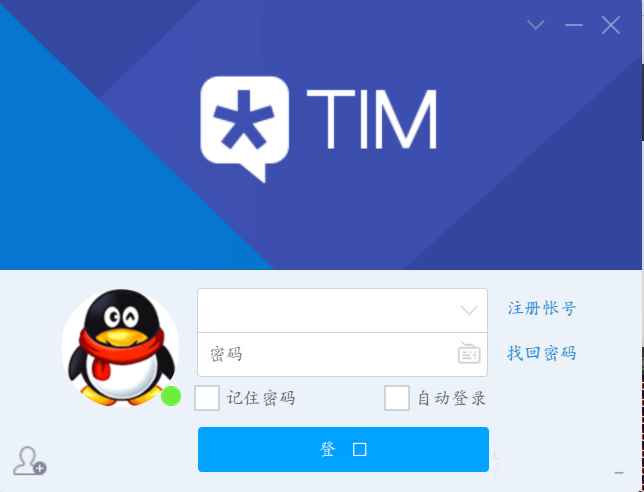
#1、開啟終端,輸入:winecfg,開啟wine設定
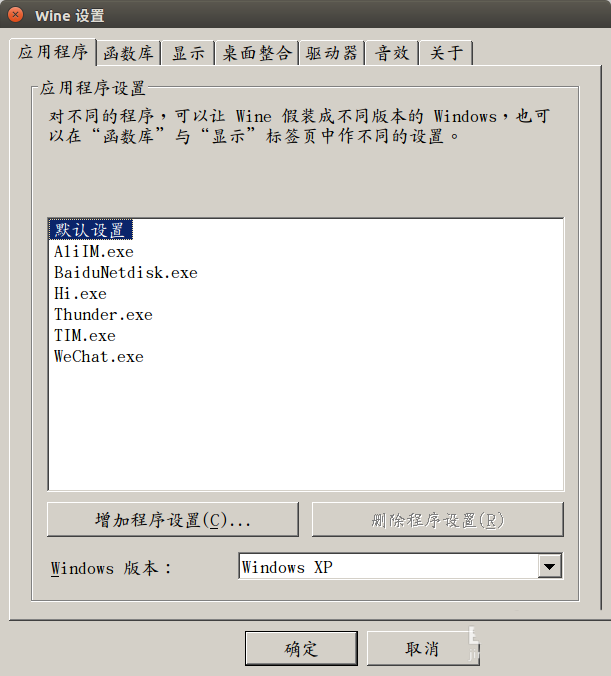
#2、點選wine設定面板上的增加程式按鈕,然後選擇Program Files (x86),注意:一般的程式是預設安裝到這個目錄,如果你修改過安裝目錄,那就直接到你的安裝目錄找
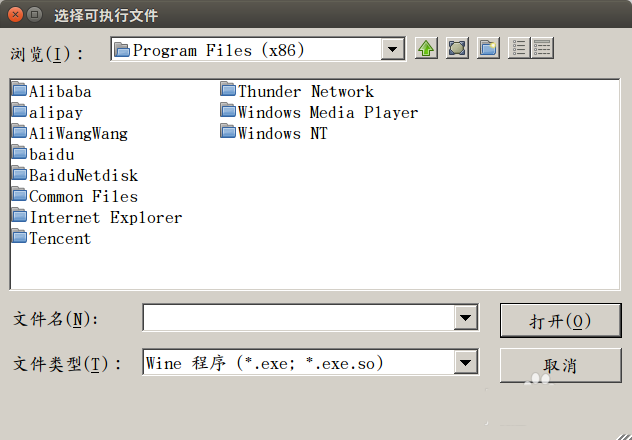
##3、騰訊的軟體,基本上都是放在Tencent資料夾,開啟Tencent資料夾
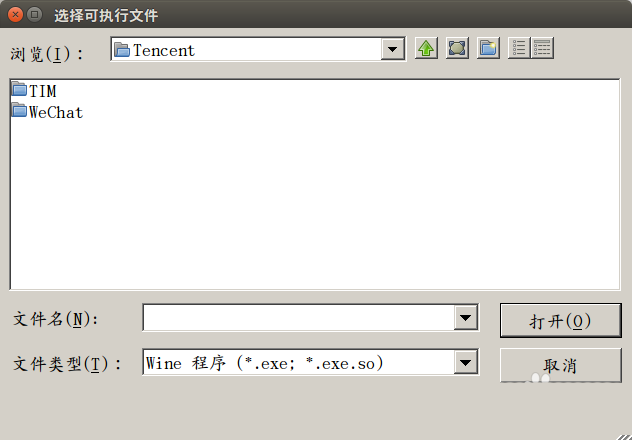
#4、然後開啟自己的QQ目錄,如果你安裝的是QQ,資料夾會顯示為QQ
注意:我這裡的是TIM QQ,所以顯示的是TIM
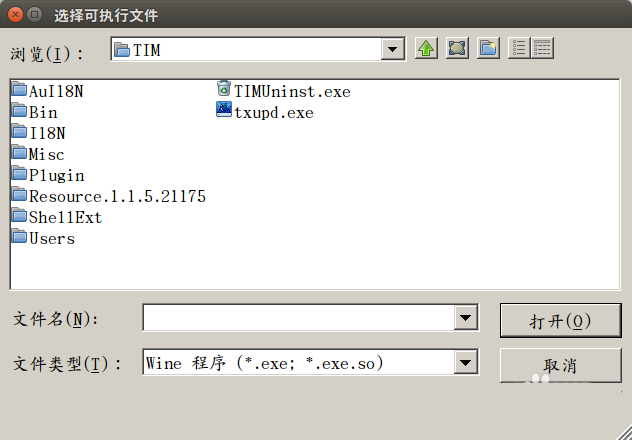
##5、騰訊的大部分程序,可執行檔都是放在bin目錄的,QQ也是一樣,在bin目錄
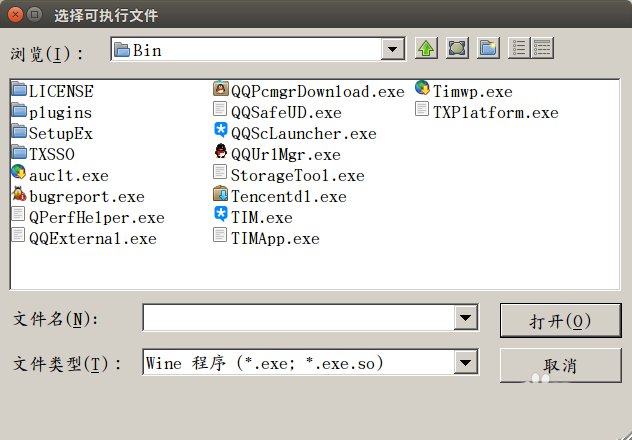
#6、新增完成之後,在面板選擇QQ程式,然後點擊上面的函數庫
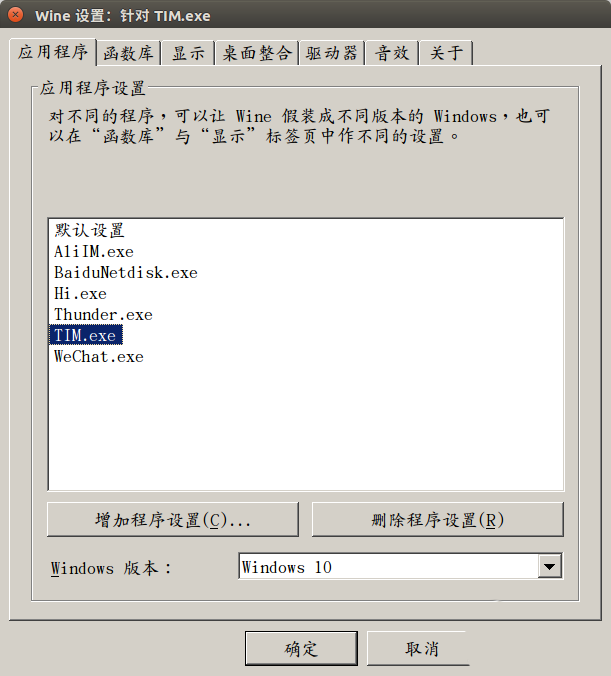
#7、在新增函數庫頂替裡面,分別加入3個函數庫
msvcp60,riched20,riched32
#然後確定就可以了
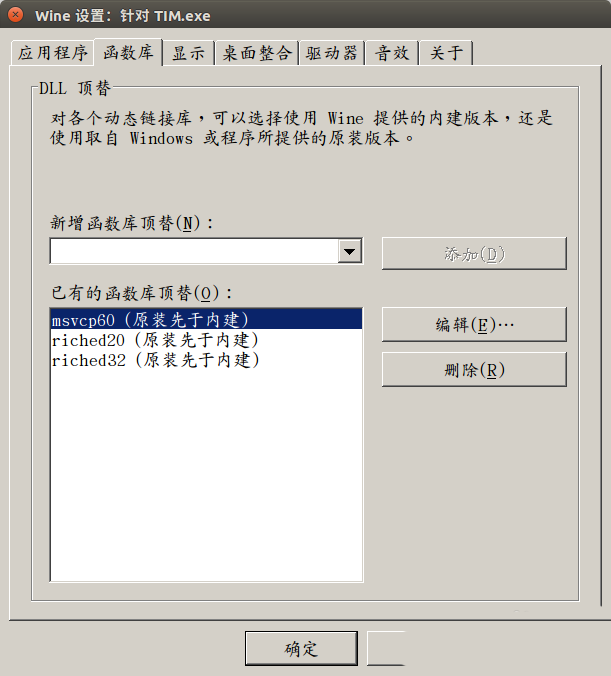
#8、此時開啟QQ,就可以正常輸入QQ帳號了
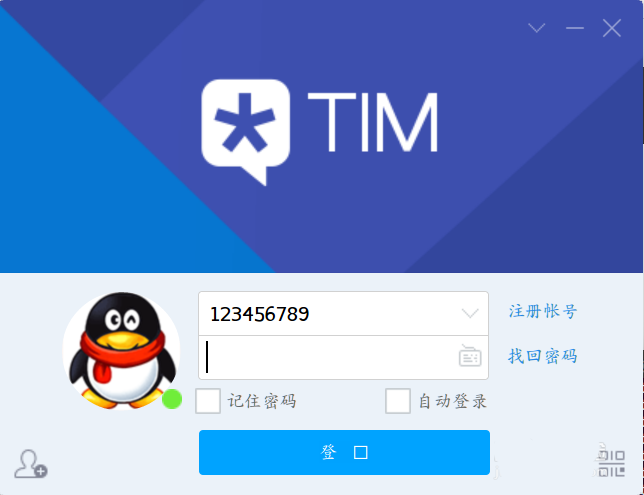
#9、到了這裡,雖然可以輸入帳號密碼登入QQ了但還是有一個問題,無法輸入中文,需要解決輸入中文問題,要換一種啟動方式哦。
相關推薦:
#ubuntu 15.04系統怎麼安裝qq?
ubuntu系統怎麼安裝qq並登入?
Ubuntu上怎麼設定雷鳥郵件客戶端收取QQ郵件信箱郵件?
以上是如何解決Ubuntu使用wine安裝QQ後無法正常輸入帳號的問題?的詳細內容。更多資訊請關注PHP中文網其他相關文章!
陳述:
本文轉載於:jb51.net。如有侵權,請聯絡admin@php.cn刪除

